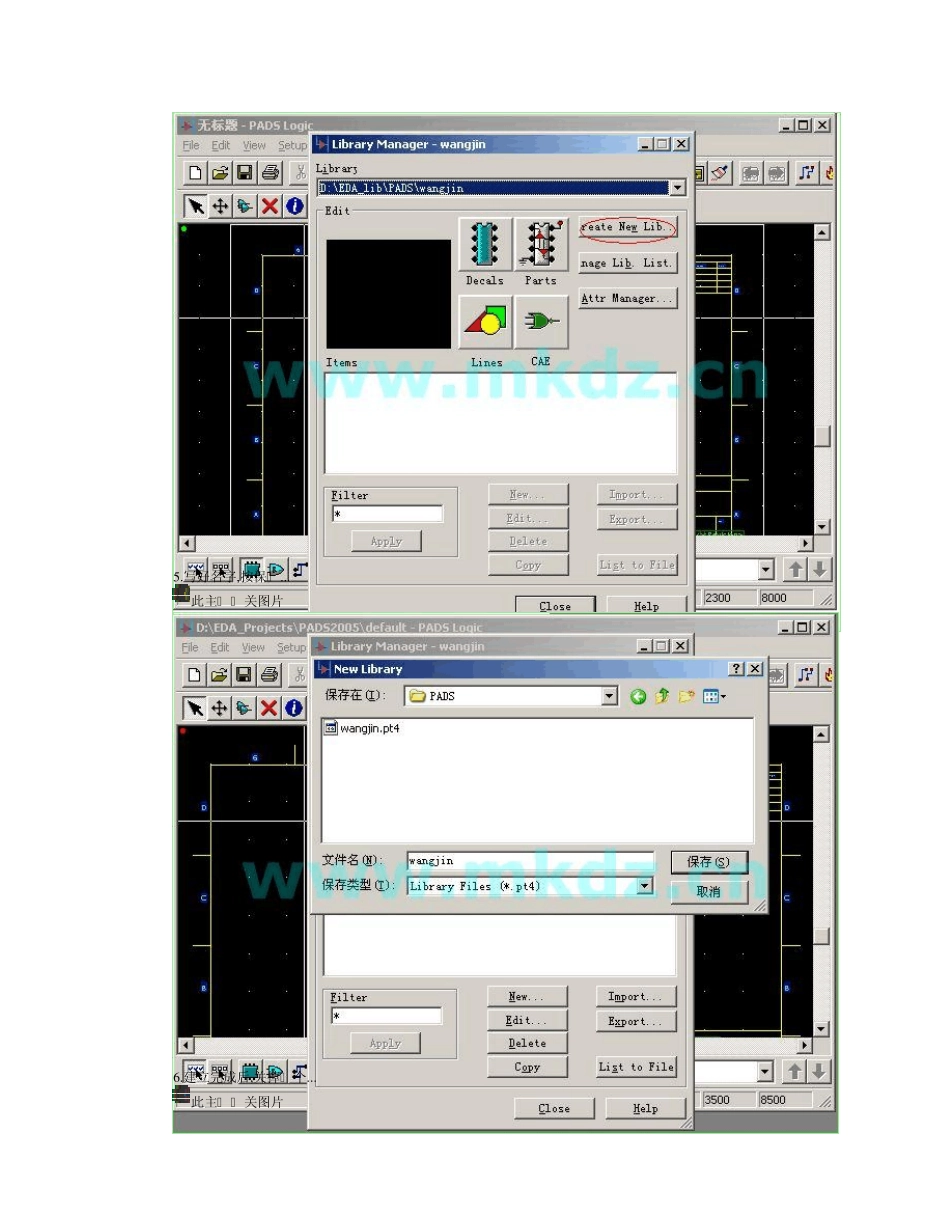本站教程是以P ADS2005为基础 制作的... 1.安装好软件的样子... 此主题相关图片2.双击打开 PADS LOGIC.这个理图工具.你们打开的时候,鼠标不会像这样. 要进去软件中设置下.SETUP--PREFERENCES----GLOBAL----CURSOR----STYLE ----FULL SCREER.这样才行. 此主题相关图片 3 .我们先来建立一个自己的元件库...按图操作.. 此主题相关图片 4 .按图操作...来建立一个库... 此主题相关图片 5 .写好名字,按保存... 此主题相关图片 6 .建立完成后,关掉这个... 此主题相关图片 7 .按图操作,我们来新建立一个逻辑封装... 此主题相关图片 8 .进入编辑界面的样子.. 此主题相关图片 9 .按图操作..这步是先建立外型... 此主题相关图片 1 0 .点确定后的样子... 此主题相关图片 11.我们要先把这几个字移开..以方便画元件.我以一个三极管为例制作一个器件. 此主题相关图片 12.右键...按图操作...PADS这点很不错...在选择东西的时候,不会选择到别的. 此主题相关图片 13.把字全选择,移到一边去.. 此主题相关图片 14.移到一边去了,我们就要画元件的外型了...按图操作,我们选择 2D 线条. 此主题相关图片 15.大家按我上面画,很简单的... 此主题相关图片 16.画好了基本外形,要画三极管 E 端的,E 端,由于栅格的原因,所以我们要把栅格, 变小,由 100 变成 50...我们在此输入.G 50.然后回车... 此主题相关图片 17.大家可以看到,底下的栅格变成了 50... 此主题相关图片 18.我们现在来画好 E 端的图形..... 此主题相关图片 1 9 .画完了,我们再把栅格改回来,因为我们一会还要放引脚...呢... 此主题相关图片 2 0 .按图操作放引脚.... 此主题相关图片 21.大家可以选择自己所需要的引脚,我这里选择比较短的... 此主题相关图片 22.点 OK...就可以放引脚了...把第一个放在 B... 此主题相关图片 23.再放的 C 的...放 C 的时候,我们就要改变这引脚方向了...先转 90 度. 此主题相关图片 24.再来操作一次 Y...这样引脚就变成我们所需要的了... 此主题相关图片 25.我们最后来放 E 的引脚... 此主题相关图片 26.放好引脚的样子.... 此主题相关图片 2 7 .大家一定发现了,上面的图引脚都是 0 0 0 .我们现在要为引脚改变名称...按图操作. 此主题相关图片 28.点确定后的样子.... 此主题相关图片 29.我们先把鼠标放在 E 点一下,E 马上就成 1... 此主题相关图片 30.再把 B C 二...